有时,您可能想要从项目中移除整个段落,例如,您可能想要移除第 17 小节到第 20 小节之间的所有轨道的片段,以便所有片段(和小节变化、速度变化以及全局乐谱符号)从第 21 小节向左移动 4 小节,从而填充移除 4 小节后留下的间隙。
或者,您可能想要在项目中间插入一些空白小节,为其他合唱、韵文或桥创建空间。如同以前的示例一样,所有现有速度变化等都将根据插入的小节数向右相应移动。
您可以将变化仅限制在所选片段上。如果您这样做,而不移走项目部分的所有片段,系统会询问您是否想要移动全局事件,如小节改变、速度改变和乐谱符号。如果使用这种全局编辑,则它会在所有片段上执行。
【注】工具栏具有很多部分编辑按钮,可用于执行以下描述的这些操作。使用这些按钮时,操作都会影响介于定位符之间的所有片段(不管选中了此区域中的哪些片段)。若要在定位符中的选定片段上执行此类操作,请在选择片段后使用相应的键盘命令。
使用定位符(循环长度)在片段之间插入间隙
- 进行下面一项操作,设置左定位符位置和右定位符位置:
- 在标尺的一部分中从左向右拖移。
- 在 LCD 的定位符栏中设定值。
- 选择您想移动的片段(幅度为一个循环长度)。如果没有进行选择,那么介于定位符之间的所有片段都会受到影响。
点按工具栏中的“插入无声片段”按钮,会影响处于定位符之间的所有片段。
- 选取“编辑”>“剪切/插入时间”>“在定位符之间插入无声片段”(或使用相应的键盘命令)。
- 对于长于循环长度的选定片段:在左侧定位符位置处剪切片段,并将第二个片段(从剪切处新创建的片段)移到右侧定位符位置的右侧,以在两个片段之间创建间隙。
- 对于完全处于定位符之间的选定片段:原来在左侧定位符位置处开始的片段现在从右侧定位符位置处开始。
- 对于处于定位符之内的部分和整体选定片段的组合:包含的部分将被剪切,并移到右侧定位符位置。
去掉片段之间的间隙
- 选择片段。

- 请执行以下一项操作:
- 选取“编辑”>“移动”>“在选择范围内向左靠齐”(或使用相应的键盘命令)。
在每个轨道上选定的第一个片段会保持不变,所有后续片段都向左移动:
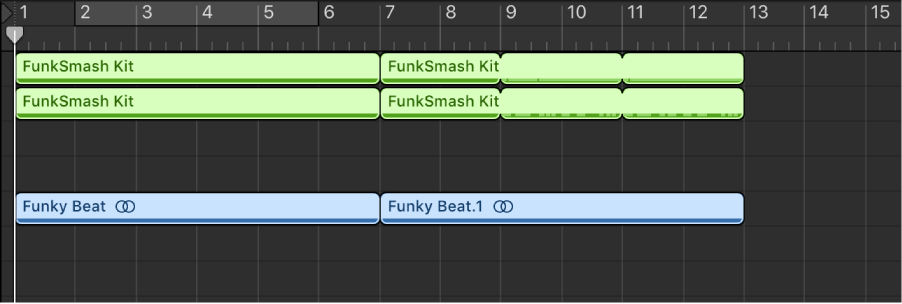
- 选取“编辑”>“移动”>“在选择范围内向右靠齐”(或使用相应的键盘命令)。
在每个轨道上选定的第一个片段会向右移动,所有后续片段都保持不变。
- 选取“编辑”>“移动”>“在选择范围内向左靠齐”(或使用相应的键盘命令)。
使用定位符移走编配的一部分
- 设定定位符,以包括您想要移走的部分(例如第 5 小节到第 8 小节)。
- 请执行以下一项操作:
- 若要剪切定位符之间的所有片段:请点按工具栏中的“剪切部分”按钮,或选取“编辑”>“剪切/插入时间”>“剪开:剪切定位符之间的部分”。
- 若要剪切定位符之间的选定片段: 使用剪开:剪切定位符之间的部分(选定部分)”键盘命令)。
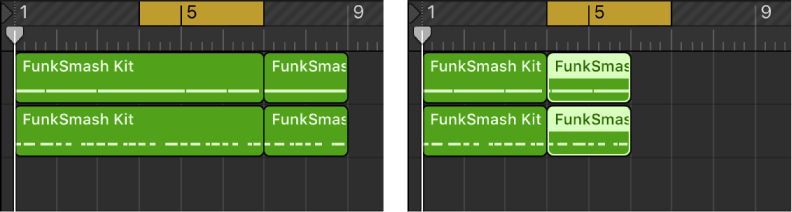
剪切跨越循环区域的任何片段(例如:从第 1 小节开始,到第 17 小节的开始结束的 16 小节的片段)。
所有选定的片段中定位符之间的部分(第 5 小节到第 8 小节)会被删除。(事实上,该部分被拷贝到剪贴板,并从编配中移走。)
右定位符右侧所有片段都向左移动一个循环长度(4 个小节),包括因此操作创建的新片段。
对于上述 16 小节片段示例,它被剪切为两个片段:
- 一个片段从第 1 小节跨越到第 4 小节。
- 另一个片段现在为 8 小节,从第 5 小节到第 13 小节的开始。
【提示】“剪开”命令非常适合于您想从编配中去掉一个整体部分(比如合唱)的情形。
在编配中插入剪切部分
- 设定定位符,以包括您想要移走的部分(例如第 5 小节到第 8 小节)。
- 请执行以下一项操作:
- 若要剪切定位符之间的所有片段:请点按工具栏中的“剪切部分”按钮,或选取“编辑”>“剪切/插入时间”>“剪开:剪切定位符之间的部分”。
- 若要剪切定位符之间的选定片段: (或使用“剪开:剪切定位符之间的部分(选定部分)”键盘命令)。
- 将播放头设定在您想要插入剪切部分的位置。
- 您既可以点按工具栏中的“插入部分”按钮(不管选择与否都会影响所有轨道),也可以选取“编辑”>“剪切/插入时间”>“接合:在播放头插入剪开的部分”。
在左定位符处剪切所有选定片段,并插入一个循环长度的段落。当前剪贴板上的片段即被粘贴到播放头位置。
【提示】当您想要在编配中的另外一点上插入部分片段(例如合唱部分),“接合”命令会十分有用。若要保证所有轨道都被移动,包括速度、拍号改变以及标记,请确定事先作好选择(使用 Command-A 或 Shift-I)。
拷贝编配的一部分
- 设定定位符,以包括您想要拷贝的部分(例如第 5 小节到第 8 小节)。
- 选取“编辑”>“剪切/插入时间”>“拷贝定位符之间的部分”,或使用“拷贝定位符之间的部分(全局)”键盘命令。
- 将播放头设定在您想要插入拷贝部分的位置。
- 您既可以点按工具栏中的“插入部分”按钮(不管选择与否都会影响所有轨道),也可以选取“编辑”>“剪切/插入时间”>“接合:在播放头插入剪开的部分”。
在左定位符处剪切所有选定片段,并插入一个循环长度的段落。当前剪贴板上的片段即被粘贴到播放头位置。
【提示】当您想要在编配中的另外一点上插入部分片段(例如合唱部分),“接合”命令会十分有用。若要保证所有轨道都被移动,包括速度、拍号改变以及标记,请确定事先作好选择(使用 Command-A 或 Shift-I)。
使用定位符重复编配的一部分
- 设定定位符,以包括您想要重复的部分(例如第 5 小节到第 8 小节)。
- 选择您想要重复的片段。如果没有做选择(或者如果使用工具栏中的“重复部分”按钮),所有介于定位符之间的片段都会受到影响。
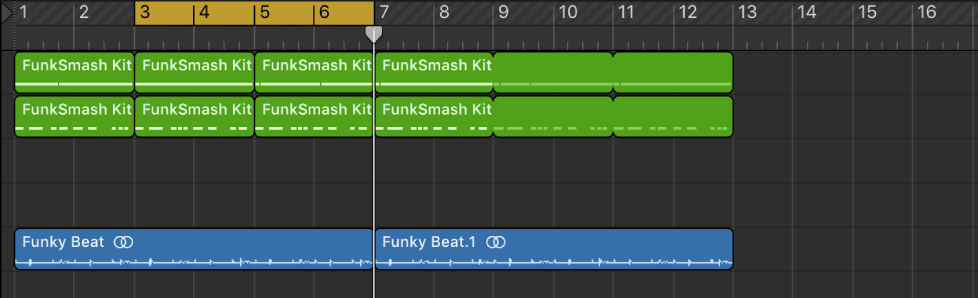
- 请选取“编辑”>“剪切/插入时间”>“剪开:重复定位符之间的部分”(或使用相应的键盘命令)。
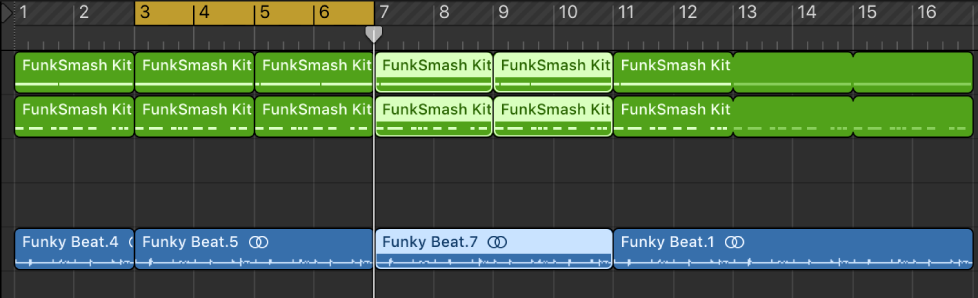
全部或部分位于定位符之间的所有片段部分都会被拷贝,并在右侧定位符位置开始粘贴。
您也可以使用编配标记来移动、拷贝并删除项目的各个部分。有关更多信息,请参阅添加编配标记。
